Mục tiêu
Luyện tập thao tác tạo dự án mới trên GitHub.
Mô tả- Tạo dự án mới trên Github
Trong phần này, chúng ta sẽ luyện tập thao tác quan trọng khi làm việc với GitHub đó là tạo một dự án mới.
Sau khi thực hiện xong các bước hướng dẫn thì hãy nộp bài tập bằng cách:
- Mô tả lại ý nghĩa của các câu lệnh đã sử dụng
- Dán link của Repository vừa tạo lên
Hướng dẫn
Trong phần hướng dẫn này, chúng ta sẽ tạo một dự án mới trên GitHub và bắt đầu đưa mã nguồn lên đó. Các bước thực hiện như sau:
1. Đi đến trang: https://github.com
2. Nhấn vào mục “New repository” để bắt đầu tạo một Repository mới:
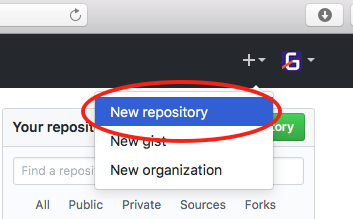
3. Trong màn hình tạo Repository mới, chúng ta điền tên của dự án mới vào. Chẳng hạn chúng ta đặt tên dự án mới là “my-new-project”. Sau đó nhấn và nút “Create repository”.
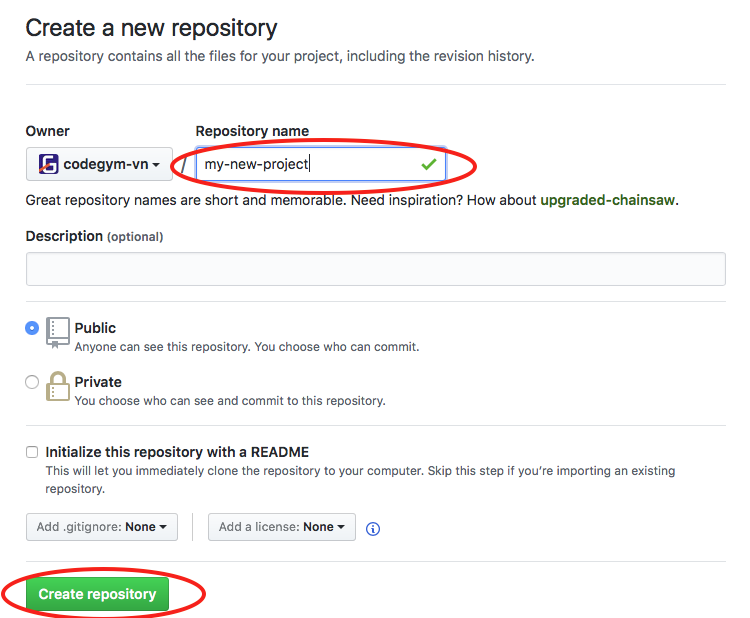
Kết quả sẽ được một Repository mới. Giao diện ban đầu của Repository này chứa các hướng dẫn cần thiết để làm việc với nó:
4. Sau khi đã tạo được Remote Repository trên GitHub, bây giờ chúng ta sẽ mở cửa sổ Terminal lên để tạo Local Repository và đồng bộ nó tới Remote Repository trên.
Chúng ta sẽ tạo một thư mục mới trên máy tính của mình, có thể đặt tên bất kỳ. Chẳng hạn chúng ta có thể đặt tên thưc mục là “my-new-project” (giống với tên của Repository).
5. Chuyển Terminal đến thư mục “my-new-project” vừa tạo và sử dụng lệnh git init để khởi tạo Repository mới.
6. Tiếp theo, sử dụng lệnh git remote add origin để kết nối tới Remote Repository (chú ý sử dụng dúng đường dẫn của Repository mà bạn vừa tạo):
git remote add origin https://github.com/codegym-vn/my-new-project.git
Như vậy là Local Repository và Remote Repository đã được liên kết với nhau. Bây giờ chúng ta có thể bắt đầu làm việc trên dự án của mình.
7. Trong thư mục “my-new-project”, chúng ta tạo một file mới có tên là “README.md”. Đây là file dùng để chứa mô tả về dự án này, hầu hết tất cả các Repository đều có file này để giới thiệu cho người khác biết về mục đích của dự án. Chúng ta có thể viết một nội dung bất kỳ vào file này.
8. Sử dụng câu lệnh git add để đưa file README.md vào trong chỉ mục của Git.
git add README.md
9. Sử dụng câu lệnh git commit để lưu lại các thay đổi.
git commit -m "Add README.md file"
Trong câu lệnh trên, tuỳ chọn -m được sử dụng để ghi một “message” đánh dấu cho thay đổi vừa rồi. Nó giải thích rằng chúng ta vừa thêm một file README.md mới. Chúng ta cần ghi các thông điệp có ý nghĩa để dễ dàng cho việc hiểu và cộng tác nhóm sau này.
10. Sử dụng câu lệnh git push để đẩy các thay đổi ở Local Repository lên trên Remote Repository.
git push origin master
Như vậy là chúng ta đã hoàn thành một luồng làm việc cơ bản với GitHub. Local Repository và Remote Repository đã được đồng bộ với nhau.
Thử quay lại trang dự án ở trên GitHub thì chúng ta sẽ thấy một giao diện như sau:
11. Hãy lặp lại các bước từ 7 đến 10 để tạo các file mới.
Trên đây CodeGym đã hướng dẫn bạn tạo dự án mới trên Github. Hãy chụp ảnh màn hình và nộp bài thực hành của bạn trên CodeGymX để cùng nhau luyện tập nhé!
Xem thêm: Trở thành kỹ sư cầu nối lương trên 1000$/tháng chỉ sau 4 tháng học lập trình

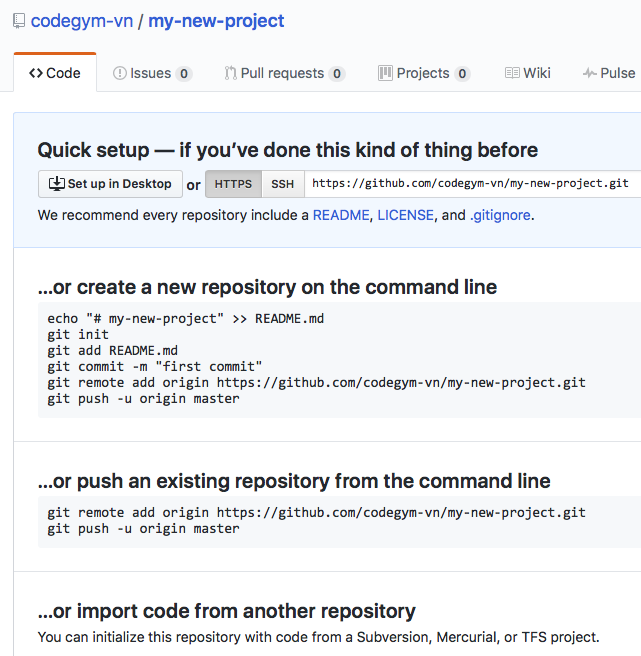
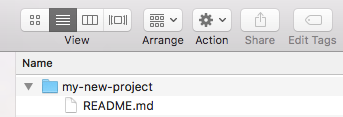

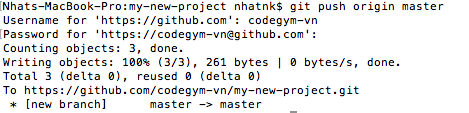

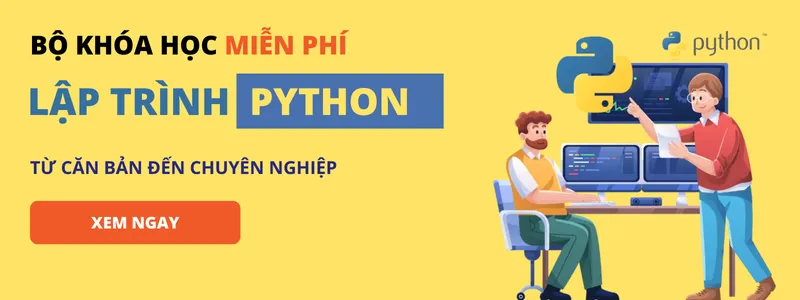










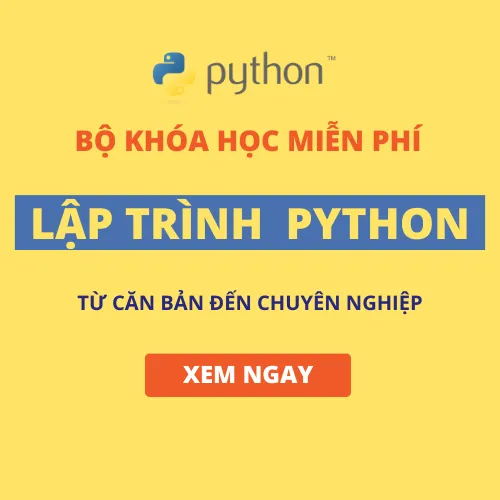
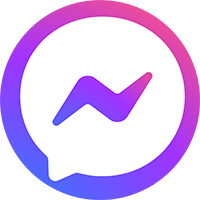

0 Lời bình